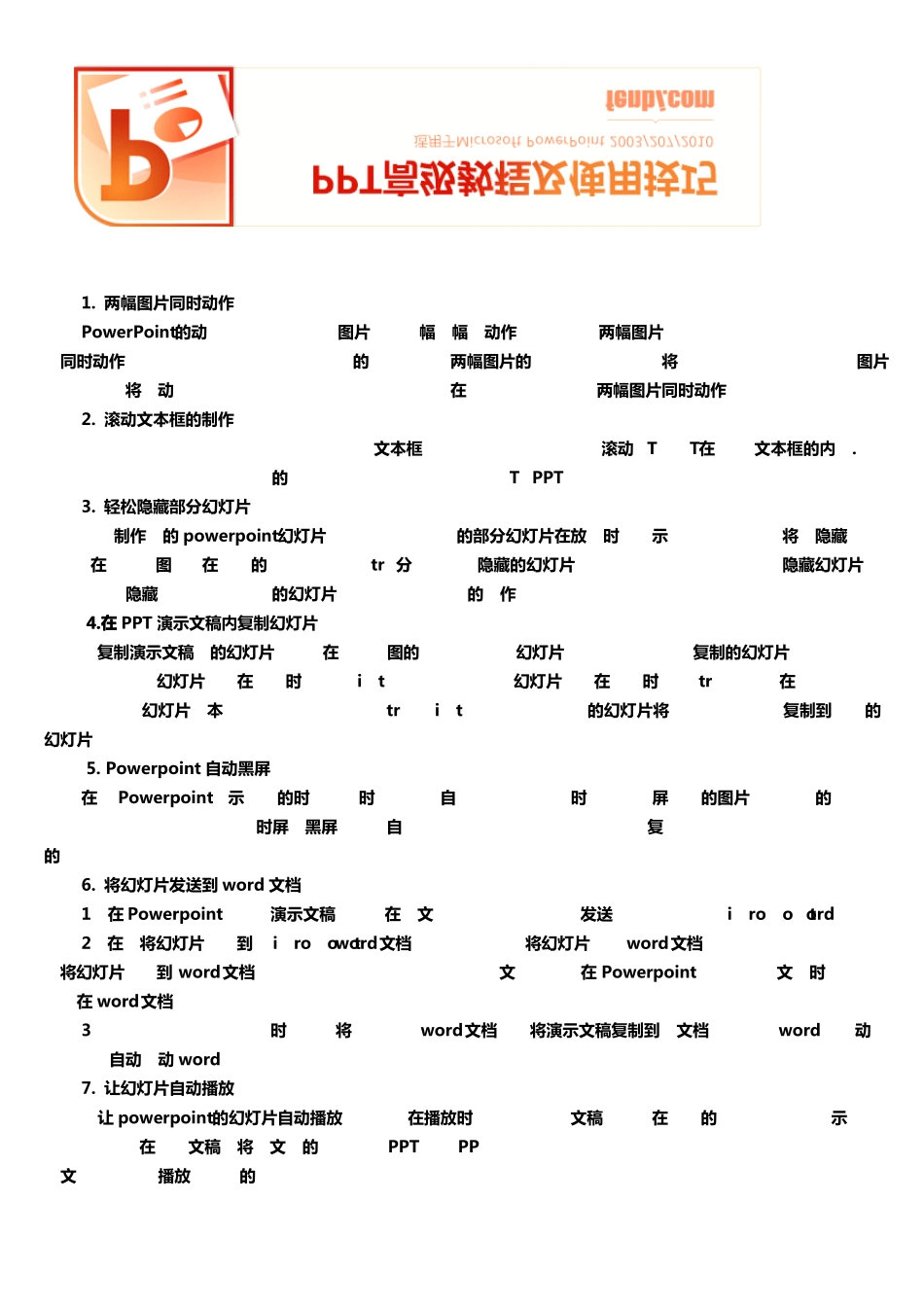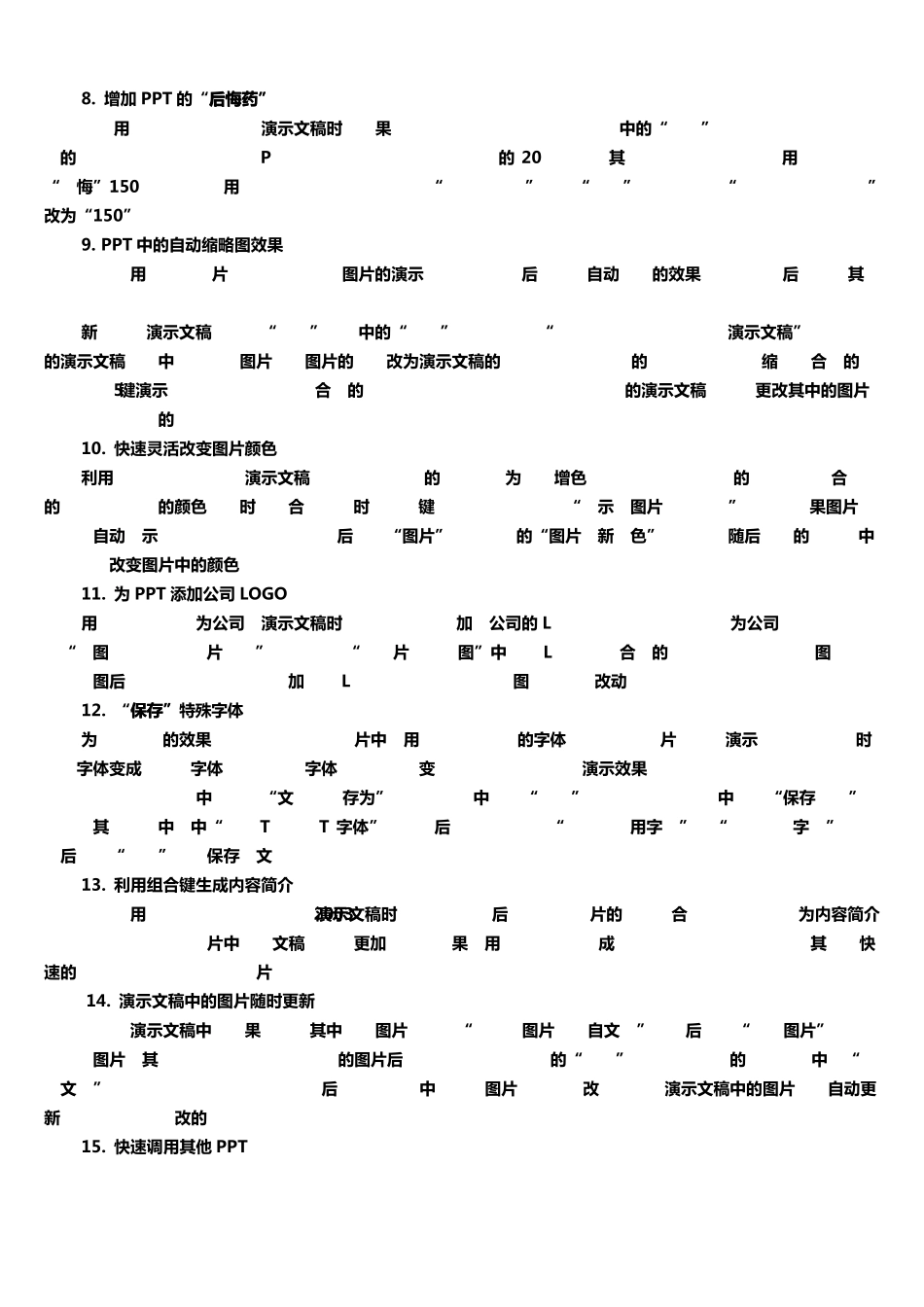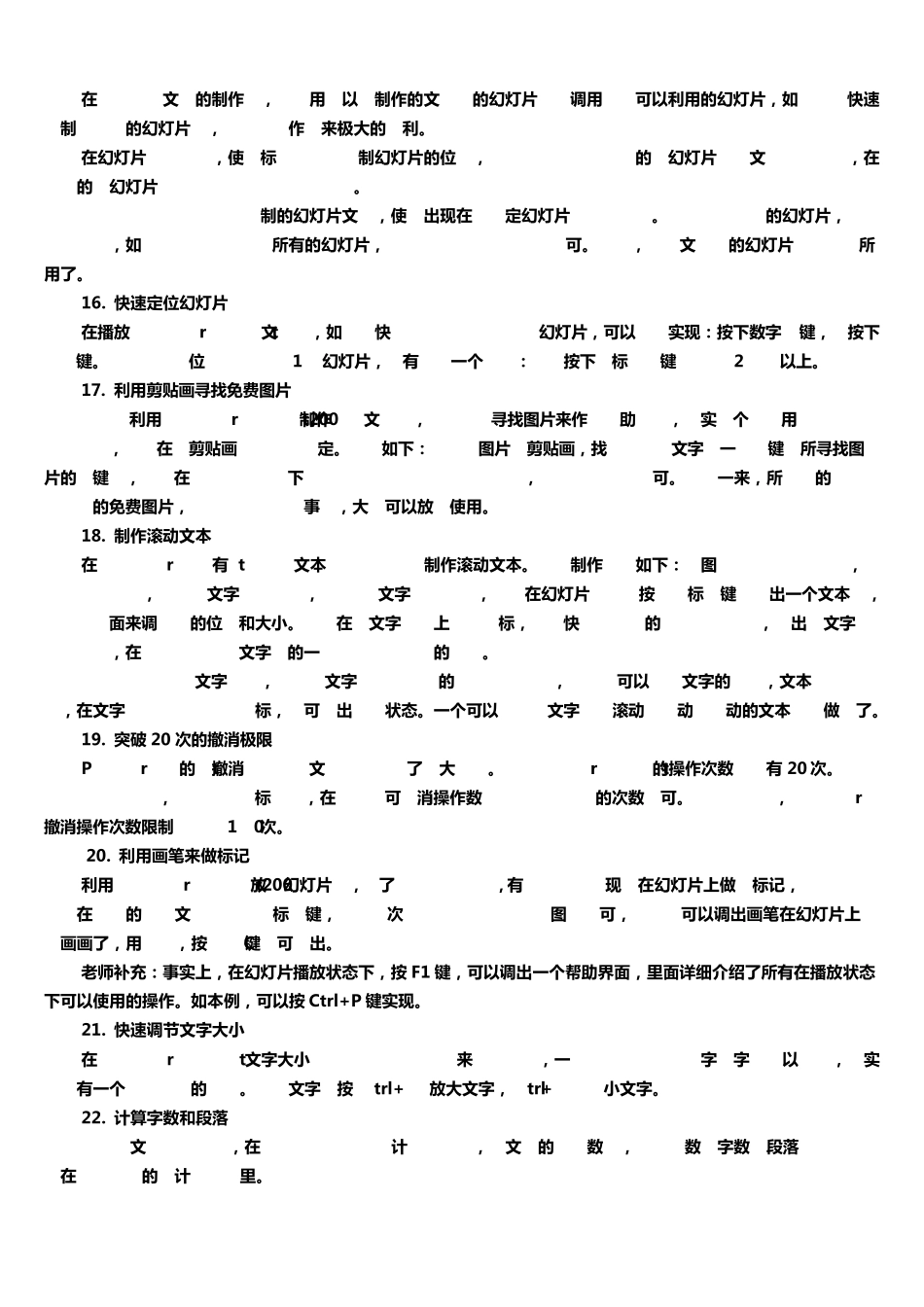1. 两幅图片同时动作PowerPoint的动画效果比较多,但图片只能一幅一幅地动作。如果你有两幅图片要一左一右或一上一下地向中间同时动作,可就麻烦了。其实办法还是有的,先安置好两幅图片的位置,选中它们,将之组合起来,成为"一张图片"。接下来将之动画效果设置为"左右向中间收缩",现在请看一看,是不是两幅图片同时动作了?2. 滚动文本框的制作右击工具栏打开"控件工具箱",再点击文本框,而后从"属性"里面把滚动条打开,在TEXT里面输入文本框的内容.(完成)还可以通过"其他控件"中的SHOCKWAVEFLASHOBJECT实现 PPT中加入 FLASH。3. 轻松隐藏部分幻灯片对于制作好的 powerpoint幻灯片,如果你希望其中的部分幻灯片在放映时不显示出来,我们可以将它隐藏。方法是:在普通视图下,在左侧的窗口中,按 Ctrl,分别点击要隐藏的幻灯片,点击鼠标右键弹出菜单选“隐藏幻灯片”。如果想取消隐藏,只要选中相应的幻灯片,再进行一次上面的操作即可。4.4.在在 PPT 演示文稿内复制幻灯片要复制演示文稿中的幻灯片,请先在普通视图的“大纲”或“幻灯片”选项中,选择要复制的幻灯片。如果希望按顺序选取多张幻灯片,请在单击时按 Shift键;若不按顺序选取幻灯片,请在单击时按 Ctrl键。然后在“插入”菜单上,单击“幻灯片副本”,或者直接按下“CtrlshiftD”组合键,则选中的幻灯片将直接以插入方式复制到选定的幻灯片之后。5. Powerpoint 自动黑屏在用 Powerpoint展示课件的时候,有时需要学生自己看书讨论,这时为了避免屏幕上的图片影响学生的学习注意力可以按一下“B”键,此时屏幕黑屏。学生自学完成后再接一下“B”键即可恢复正常。按“W”键也会产生类似的效果。6. 将幻灯片发送到 word 文档1、在 Powerpoint中打开演示文稿,然后在“文件”菜单上,指向“发送”,再单击“MicrosoftWord”。2、在“将幻灯片添加到 Microsoftword文档”之下,如果要将幻灯片嵌入 word文档,请单击“粘贴”;如果要将幻灯片链接到 word文档,请单击“粘贴链接”。如果链接文件,那么在 Powerpoint中编辑这些文件时,它们也会在 word文档中更新。3、单击“确定”按钮。此时,系统将新建一个 word文档,并将演示文稿复制到该文档中。如果 word未启动,则系统会自动启动 word7. 让幻灯片自动播放要让 powerpoint的幻灯片自动播放,只需要在播放时右键点击这个文稿,然后在弹出的菜单中执行“显示”命令即可,或者在打开文稿前将该文件的扩展名...